Jak utworzyć plik XML dla gniazda?
-
Galina Ostranicyna
Copywriter Elbuz
.png)
Tworzenie pliku xml dla Rosette
W ciągu zaledwie kilku lat serwis Rozetka.ua ze zwykłego sklepu internetowego stał się popularnym i wygodnym marketplace'em. Istotną różnicą między zasobem a analogami jest zaufanie milionów użytkowników w całym kraju. To sprawia, że współpraca z nim jest bardzo atrakcyjna dla wielu przedsiębiorców, nawet jeśli wgranie produktów do serwisu wymaga określonego formatu cenników w postaci dokumentu xml.
Z tego artykułu dowiesz się w zrozumiały sposób, jak tworzyć cenniki rozładunku towarów do punktu sprzedaży za pomocą innowacyjnego oprogramowania Elbuzgroup lub ręcznie w tabeli.
Praca z cennikami XML wymaga precyzji i dokładności. Ważne jest, aby zawartość była zawsze aktualna, zwłaszcza jeśli chodzi o ceny i dostępność. Oferujemy zintegrowane podejście do tworzenia cennika dla Rozetki. Szybki dostęp do targowiska Rozetka jest dostępny dla każdego.
Nie jest możliwe ręczne monitorowanie Twoich produktów przez całą dobę i porównywanie ich z produktami konkurencji w celu przesyłania aktualnych plików z produktami. W naszym programie Elbuz możesz ustawić warunek automatycznej korekty ceny na Rozetce, a Twoje produkty zawsze będą tańsze niż u wszystkich konkurentów. Nasz program pozwoli na masowe dodawanie nowych produktów do witryny outletu poprzez pobranie ich z cenników lub stron dostawców, natychmiast ze zdjęciami i charakterystykami, co daje możliwość szybkiego wyświetlenia nowych produktów na stronie internetowej outletu. I wiele więcej. . .
Plik XML czy YML dla rozety?
Wielu użytkowników ma trudności z wyborem odpowiedniego rozszerzenia dokumentu do przesłania.
W rzeczywistości struktura dokumentów yml i XML jest absolutnie identyczna, pliki XML budowane są zgodnie z zasadami katalogów yml. Jednak nadal istnieją między nimi różnice:
- YML (język - Yandex Market) - standard dostosowany do wymagań wyszukiwarki Yandex, dane przetwarzane są szybko i na dobrym poziomie.
- XML to format, na którym oparty jest YML. Dzięki specjalnej strukturze informacje z różnych źródeł są umieszczane w jednym widoku, dzięki czemu Rozetka.ua rozpoznaje je, ładuje i poprawnie wyświetla na swoich stronach.
Wgranie dokumentów z cennikami na giełdę i stworzenie cennika yml dla placówki wiąże się z zapisaniem dokumentu z rozszerzeniem xml.
Podczas 14-dniowego okresu próbnego zapraszamy do bezpłatnego wypróbowania tego produktu i przekonania się o jego opłacalności.
Tworzenie pliku do rozładunku towarów z 1C
Funkcjonowanie sklepu na giełdzie Rozetka jest szybko i łatwo zsynchronizowane z CMS 1C. Ta synchronizacja ma wiele zalet:
- automatyzacja procesu rozładunku i aktualizacji cen;
- redukcja pracy fizycznej i jej płatności;
- minimalizacja błędów związanych z czynnikiem ludzkim.
Automatyczna aktualizacja kosztu, dostępności, zdjęcia i opisu odbywa się nieograniczoną ilość razy zgodnie z harmonogramem zdefiniowanym przez użytkownika.
Przesyłany plik musi zawierać:
- tytuł;
- link do strony sklepu;
- nazwa waluty w ogólnie przyjętym formacie, która musi być napisana literami łacińskimi lub cyrylicą;
- wymienienie kategorii występujących w asortymencie wraz z identyfikatorem (ID) dla każdej;
- aktualny stan dostępności;
- link do produktu (opcjonalnie);
- koszt w formie 0,00 (z kopiejkami);
- zdjęcia w postaci linków (jeden lub więcej);
- nazwa marki odpowiadająca oficjalnie zarejestrowanemu znakowi towarowemu;
- szczegółowy opis produktu;
- parametry techniczne i inne, które mogą mieć wpływ na ostateczną decyzję o zakupie.
Taki dokument można automatycznie wygenerować z systemu 1C i zapisać z żądanym rozszerzeniem. Może posiadać nieograniczoną liczbę pozycji.
W podobny sposób odbywa się rozładunek XML towaru w rozetce na opencart.
Sposoby tworzenia plików XML
Rozważmy 2 opcje tworzenia pliku XML do wgrywania towarów do Rozetki.
- Opcja nr 1 (wolna i darmowa). Zrób to za pomocą pisaków w tabeli (przeczytaj szczegółowe instrukcje poniżej w rozwijanej liście).
- Opcja nr 2 (szybka, płatna). Automatycznie przesyłaj towary ze swojego sklepu internetowego do Rozetki za pomocą naszego programu automatyzacji Elbuz. Program ma możliwość ustawienia warunku automatycznej obniżki ceny, tak aby Twój produkt był zawsze o kilka hrywien tańszy niż konkurencja, biorąc pod uwagę cenę zakupu, procent narzutu i wiele więcej.
Jeśli nie ma jeszcze produktów, to stwórz od podstaw katalog XML, za podstawę możesz przyjąć:
1. Dane ogólne
Na początek pobierz szablon pliku xls, który przygotowaliśmy dla Ciebie, uwzględniając strukturę, jakiej potrzebujesz do wgrania produktów.
Pobierz szablony i przykłady tworzenia pliku XML Rozetka
W pierwszej zakładce podajesz ogólne dane o swoim sklepie. .png)
Będziesz musiał wypełnić następujące parametry:
- Data - data i godzina ostatniej modyfikacji pliku. Ten parametr trzeba będzie zmieniać za każdym razem, gdy dokonasz zmian w gotowym pliku - aktualizuj dostępność lub ceny.
- Nazwa – nazwa Twojego sklepu na Firmie Rozetka – nazwa właściciela sklepu – może to być jednoosobowa działalność gospodarcza lub osoba prawna Url – link do Twojej strony internetowej (osobnej lub na innym marketplace np. na Prom.ua) Platforma (parametr opcjonalny) - CMS, na którym działa strona internetowa, np. WordPress czy Opencart. Nie możesz wypełnić.
2. Kategorie
Następnym krokiem jest stworzenie listy kategorii produktów. Znajdź produkty podobne do swojego na Rozetce i zobacz, w jakiej kategorii się znajdują. Skopiuj nazwę tak, aby dokładnie odpowiadała nazwie na Rozetka.ua. Na przykład Kalkulatory lub Płetwy do puli.
ID kategorii - dowolna wybrana przez Ciebie liczba, unikalna dla każdej nowej kategorii. Jeśli masz tylko jedną kategorię produktów, usuń drugą linię. Jeśli więcej, dodaj tyle wierszy, ile potrzeba.
ID - unikalny identyfikator kategorii Kategoria - nazwa kategorii produktu zgodna z nazwą na Rozetce
3. Filtry produktów
Następnym krokiem jest określenie wymaganych filtrów i ich wartości. Zrób sobie listę na osobnym arkuszu lub w innym pliku, będziesz potrzebować go do dodawania produktów.
Wejdź na stronę Rozetka z kategorią towarów, których potrzebujesz. I spójrz na listę dostępnych filtrów w tej kategorii.
Na przykład kalkulatory będą miały następujące filtry:
- Producent – marka, która wytwarza produkt. Załóżmy, że sprzedajesz kalkulatory Casio, Canon i Samsung. Skopiuj nazwy Casio i Canon dokładnie tak, jak pojawiają się w filtrze. Trzecią wartością filtra będzie Samsung, którego jeszcze nie ma w filtrze. Przepisz nazwę z opakowania produktu bez używania przedrostków OOO, Co, ltd itp. Twoje możliwe wartości filtra producenta to: Casio, Canon, Samsung. Wszystkie inne filtry produktów są napełniane w ten sam sposób. Spróbuj wybrać odpowiednią wartość spośród istniejących, ale jeśli jej nie ma, napisz własną.
- Rodzaj
- Odżywianie
- Kolor - spróbuj wybrać wartość z największą liczbą produktów. Na przykład, jeśli twój kalkulator jest czarny z czerwonym paskiem, lepiej ustawić go na czarny niż dodawać nowy kolor, czarny z czerwonym. W końcu użytkownicy woleliby wybrać czarny filtr niż odkładać ptaki we wszystkich możliwych wariantach.
- Wyświetl głębię bitową
- Kraj pochodzenia dóbr
- Kraj rejestracji marki - ostatnie dwa filtry opisują kraj marki oraz kraj produkcji Twojego produktu. Na przykład Casio to japońska marka, która produkuje kalkulatory w fabryce na Filipinach. Tak więc krajem pochodzenia są Filipiny, krajem marki jest Japonia.
- Nieoprocentowany kredyt - obecnie wykorzystywany tylko przez Rozetkę na swoje produkty. Nie dodawaj tego filtra.
- Sprzedający — nie dodawaj tego filtra. Domyślnie zostaniesz umieszczony w kategorii Inni sprzedawcy.
- Cena jest filtrem automatycznym, nie musisz przepisywać niczego specjalnego.
Filtry muszą być wypełnione, aby Twoje produkty były wyświetlane jak największej liczbie kupujących. Załóżmy, że klient odwiedza sekcję Kalkulatory. Twój produkt zawsze będzie na tej liście, niezależnie od zalecanych filtrów. Ale jest mało prawdopodobne, że klient będzie chciał przerzucić kilkadziesiąt stron, przeglądając wszystkie dostępne opcje. Doprecyzowuje więc swoje zapytanie, wybierając filtr Pocket. A jeśli nie zarejestrowałeś tego filtra lub podałeś jego nieprawidłową wartość, nie zostaniesz uwzględniony w wynikach dla Kalkulatorów kieszonkowych, a klient nigdy nie zobaczy Twojego wspaniałego produktu.
Poświęć więc filtrom wystarczająco dużo uwagi i czasu.
4. Inne cechy
Wszystkie filtry, które określiłeś w Rosette, będą wyświetlane na stronie Twojego produktu w sekcji Charakterystyka. Czasami jednak nie wystarczają, aby w pełni opisać produkt. Kalkulator może posiadać dodatkowe cechy Wymiary, Waga, Gwarancja. Spójrz na przykłady produktów podobnych do Twojego i dodaj to, co uważasz za stosowne.
5. Dodawanie produktu
Dodamy pierwszy produkt do Twojego przyszłego xml. W pliku szablonu przejdź do zakładki Oferty. .png)
Pierwsza linia zawiera nazwy pól i wymagane separatory. Drugi to przykład produktu. Zacznijmy edytować to dla naszego kalkulatora Casio:
- Kod produktu – unikalny identyfikator produktu. Możesz umieścić dowolną liczbę, najważniejsze jest to, że każdy produkt ma swój własny.
- Produkt na stronie - link do karty tego produktu na Twojej stronie.
- Cena - cena produktu nie powinna być wyższa niż na Twojej stronie.
- Identyfikator kategorii — identyfikator kategorii, do której należy Twój produkt. Skopiuj numer ze strony nagłówka, którą wypełniliśmy wcześniej. Na przykład kategorii Kalkulatory przypisaliśmy numer 111 - wskażemy ją.
- Zdjęcie produktu - link do zdjęcia produktu na Twojej stronie. Szablon zawiera jedno zdjęcie, ale jeśli masz więcej, możesz dodać tyle, ile potrzebujesz, wystarczy wstawić między nimi tagi: https://shop.com.ua/img1.jpg
https://shop.com.ua/img2.jpg
https://shop.com.ua/img3.jpg - Producent jest marką produktu. To jest filtr, któremu przyjrzeliśmy się wcześniej. W naszym przykładzie Casio.
- Ilość - ilość sztuk na magazynie. Sklep załaduje tylko artykuły, które są w magazynie. Dlatego oznacz wszystkie produkty, które planujesz sprzedać, jako mające więcej niż zero i nie zapomnij sprawdzić tych liczb, gdy Twoje produkty pojawią się na rynku.
- Nazwa produktu - musi być określona w określonym formacie. Zwykle to:
- Typ produktu - Marka - Model - Rozmiar (jeśli dotyczy) - Kolor (jeśli dotyczy) - (Artykuł (jeśli dotyczy))
- Możesz przejść do innych produktów podobnych do Twojego.
- W naszym przykładzie Casio Calculator 12-bitowy czarny
- Należy pamiętać, że Marka w nazwie produktu musi odpowiadać podanemu wcześniej parametrowi Producent.
- Opis produktu - tekstowy opis Twojego produktu. Jeśli napiszesz tylko tekst, pojawi się on w jednym akapicie bez żadnego formatowania. Aby uzyskać lepsze wyświetlanie, możesz użyć znaczników HTML, jeśli je znasz. Jeśli nie, po prostu umieść separator przed każdym nowym akapitem, na przykład:
Kieszeń na kalkulator Casio do szkoły i biura.
Wygodne duże przyciski, wiele funkcji, antyrefleksyjny ekran. Odporny na uderzenia i zarysowania.
Będzie świetnym prezentem dla ucznia lub studenta!
Karta produktu będzie wyglądać tak:
Kieszeń na kalkulator Casio do szkoły i biura.
Wygodne duże przyciski, wiele funkcji, antyrefleksyjny ekran. Odporny na uderzenia i zarysowania.
Będzie świetnym prezentem dla ucznia lub studenta!
Kolejne kolumny to charakterystyka produktu. Każdy składa się z trzech elementów:
- Otwierający tag w białej komórce, w której zamiast słowa Charakterystyka wpisana jest nazwa konkretnej cechy – tak jak w naszych filtrach – Typ, Kolor, i tak dalej.
- W niebieskiej komórce musisz wpisać wartość tej cechy - na przykład Pocket dla Type, Black dla Color.
- Zamykający tag w białej komórce. Jest sklejony z otwieranym znacznikiem o następującej charakterystyce dla większej zwartości.
Teraz będziesz musiał wypełnić pierwszy i drugi składnik dla każdej cechy Twojego produktu. To znaczy przepisać nazwy cech i ich wartości.
Najczęstsze cechy są już w szablonie xml, więc po prostu podaj dla nich wartość. Zastąp resztę tym, co pasuje do Twojego produktu. Kolejność nie ma znaczenia.
Wróćmy do naszego przykładu:
- Kraj pochodzenia - Filipiny
- Kraj rejestracji marki - Japonia
- Typ - kieszonkowy
- Kolor czarny
- Zasilanie - Solar + bateria litowa
- Wyświetlana cyfra - 12
- Wymiary - 70 x 40 x 10 mm
- Waga - 50g
- Gwarancja - 6 miesięcy
Ostatnie trzy cechy - Artykuł, Kategoria i Dostawa / Płatność:
Artykuł - kod produktu na Rozetce. Załóżmy, że Rozetka handluje dokładnie tym samym kalkulatorem co ty. Wtedy masz okazję z tego skorzystać. Skopiuj kod SKU rozety z nazwy produktu (kod w nawiasach) i dodaj go do nazwy produktu oraz w kolumnie SKU. Faktem jest, że produkty Rosette w wynikach wyszukiwania są wyższe niż pozostałe. A jeśli klient otworzy stronę z kalkulatorem rozety, zobaczy tam twój kalkulator w twojej cenie.
Opcja przydatna, jeśli Twoje ceny są bardziej opłacalne lub jeśli produktu na Rozetce nie ma w magazynie.
Kategoria - tutaj musisz wpisać nazwę swojej Kategorii Produktu. Skopiuj wartość ze strony nagłówka, którą wypełniliśmy wcześniej. W naszym przykładzie są to Kalkulatory.
Dostawa/Płatność - tutaj możesz dodać funkcje dostawy i płatności specyficzne dla tego konkretnego produktu. Np. towar pod zamówienie, przedpłata 5%
Jeśli niektóre cechy nie są dla Ciebie przydatne, po prostu usuń niepotrzebne komórki - białe, a następnie niebieskie (nie usuwaj kolumn!). Końcowy znacznik dla wszystkich cech jest taki sam, więc nie martw się o to, zostanie pobrany z białej komórki następnej cechy.
6. Dodawanie innych produktów
Z resztą towaru będzie łatwiej. Najprawdopodobniej zestaw cech i większość wartości są takie same dla całej Twojej grupy produktów, więc po prostu skopiuj właśnie utworzony ciąg i wklej go poniżej. Nie zapomnij nadać mu unikalnego kodu i nazwy produktu oraz w razie potrzeby zmienić wartości.
Dla każdej nowej kategorii produktów będziesz musiał powtórzyć wszystkie kroki 3 - 6.
7. Tworzenie pliku xml
Już tylko kilka kroków dzieli Cię od gotowego pliku XML.
Utwórz nowy plik tekstowy i zmień jego rozszerzenie na xml.
Lub użyj pustego pliku xml, który pobrałeś wraz z resztą szablonów.
Pobierz szablony i przykłady tworzenia pliku XML Rozetka
Teraz przejdź do zakładki Nagłówek w naszym pliku Excel, skopiuj szare komórki i wklej je do pustego pliku XML.
Następnie przejdź do zakładki Oferty, przewiń w prawo do szarych komórek (kolumna BF), skopiuj je i wklej do pliku XML pomiędzy tagami
Wybierz opcję Zapisz jako z menu Plik XML. W oknie, które zostanie otwarte, określ wartość kodowania UTF-8.
Twój plik jest gotowy!
8. Sprawdzanie i wysyłanie
Praca z plikiem xml wymaga dużej staranności i dokładności. Nikt nie jest odporny na błędy.
Sprawdź plik pod kątem błędów technicznych przed przesłaniem. Można to zrobić za pomocą "walidatora XML" dostarczonego przez gniazdo. Wejdź na stronę https://seller. rozetka.com.ua/gomer/pricevalidate/check/index, znajdź pole wprowadzania pliku, prześlij tam swój plik xml. Kliknij przycisk Sprawdź lub zatwierdź. Walidator wyśle Ci raport na Twój adres e-mail.
Nie wysyłaj pliku do managera, dopóki nie będzie poprawny, ponieważ i tak nie zostanie zaakceptowany.
Teraz wystarczy, że wgrasz XML na swoją stronę i poinformujesz managera Rozetki, że jesteś gotowy do moderacji.
9. Dalsza praca z plikiem
Po opublikowaniu Twoich produktów na Rosette Twoje działania ograniczą się do monitorowania cen i dostępności produktów.
Zmień ceny lub ilość towaru w pliku xls, nie zapomnij zmienić daty i godziny na aktualne w zakładce Nagłówek. Te komórki są zaznaczone na zielono.
Otwórz plik xml, usuń wszystkie dane i ponownie skopiuj do niego szare komórki z zakładek Excela. Oznacza to, że powtórz krok 7. Prześlij plik xml do swojej witryny zamiast starego.
Nie musisz powiadamiać menedżera Rosette o zmianie tych danych, zostaną one załadowane automatycznie.
Synchronizacja z Rosette następuje zwykle co godzinę. Jeśli Twoje zmiany nie zostaną wyświetlone w ciągu kilku godzin, napisz do pomocy technicznej Rozetka.
Najczęściej zadawane pytania dotyczące pracy z giełdą Rozetka
Dostępność produktu
Sprawdź datę i godzinę utworzenia pliku XML w Jumperze. Ustal harmonogram rozładunku towaru na Rozetka.
.png)
.png)
.png)
.png)
Ceny
.png)
.png)
.png)
Praca z XML
.png)
.png)
.png)
Instrukcje krok po kroku, jak dodać produkt do sklepu
Pierwszym etapem wejścia na giełdę jest wypełnienie wniosku, którego formularz otworzy się po kliknięciu przycisku „Rozpocznij sprzedaż”. Nie jest to trudne, ale postaraj się wskazać nie tylko wymagane informacje o firmie, planowaną ilość sztuk do sprzedaży, ich kategorie, ale także opisz swoje mocne strony, na przykład obecność salonu, własnego magazynu czy usługi dostawy .
W przypadku pozytywnego rozpatrzenia wniosku sporządzana jest umowa określająca taryfy, prowizje i inne opłaty finansowe. Po podpisaniu umowy możesz przystąpić do dodawania.
Aby zrozumieć, jak umieścić towar w sklepie, musisz zrozumieć tworzenie pliku, w którym należy umieścić informacje o swoich produktach w określonej kolejności:
- imię i nazwisko (typ, marka, model, rozmiar, kolor, artykuł - brakujące pola można pominąć);
- Cena;
- zdjęcie o wymiarach co najmniej 600x500 pikseli na jasnym, białym lub przezroczystym tle bez logo i znaków wodnych;
- główne cechy określone przez analogię z produktami, które są już sprzedawane na rynku;
- szczegółowy opis konkretnego towaru. W razie potrzeby może zawierać cechy, których karty nie sugerują.
Opisy nie mogą zawierać zdjęć, filmów, linków stron trzecich, cen, szczegółów innych produktów, wysyłki ani Twojego sklepu.
Tekst można wstawić do gotowego formularza. Aby to zrobić, musisz pobrać szablon, skopiować wartościi wkleić je do odpowiednich wierszy, wypełniając wszystkie komórki.
Czy wiesz, jak zautomatyzować rozładunek towarów i działanie sklepu internetowego?
Innowacyjne oprogramowanie Elbuz pomoże Ci stworzyć wysokiej jakości cenniki w dowolnym formacie i wypełnić je niezbędną treścią. Źródłem cenników i kart produktów mogą być strony dostawców, konkurentów, bazy danych. Twórcą oprogramowania jest firma ElbuzGroup, która od 2006 roku opracowuje i doskonali efektywne rozwiązania dla handlu internetowego w krajach WNP. Oprogramowanie pomaga zautomatyzować większość procesów związanych z działaniem sklepu internetowego i zacząć zarabiać już od pierwszego dnia jego użytkowania. Zmieści się:
- właściciele sklepów internetowych;
- początkujący przedsiębiorcy internetowi;
- programiści tworzący strony sklepu (oprogramowanie integruje się ze wszystkimi CMS);
- agencje świadczące usługi w zakresie rozwoju i promocji handlu internetowego.
Unikalny program pomoże Ci szybko i łatwo stworzyć cennik XML dla placówki, przenieść do niej wszystkie niezbędne informacje z bazy Twojego dostawcy lub innych źródeł i rozpocząć sprzedaż na największej giełdzie.
Możesz całkowicie bezpłatnie wypróbować możliwości oprogramowania ElbuzGroup dla swojej firmy dzięki 14-dniowemu okresowi demonstracyjnemu.
Przykładowy program do automatycznego rozładunku towaru na Rozetkę
Program dla Twojego sklepu internetowego sprawi, że przesyłanie będzie tak proste i szybkie, jak to tylko możliwe:
- szybko przetwarzać i porównywać ceny dostawców i konkurentów, niezależnie od ich formatu i struktury, pomagać w tworzeniu cennika do przesyłania produktów do zasobów rynkowych;
- pomoże Ci rozpocząć handel bez inwestycji bezpośrednio z magazynów dostawców i za pomocą systemu dropshipping, bez specjalnej wiedzy i umiejętności technicznych;
- pozwoli Ci wybrać najbardziej dochodowe pozycje i kategorie, koncentrując się na popycie i cenach, aby stworzyć skuteczną strategię handlową;
- analizuje informacje niezbędne dla kart z dowolnych zasobów internetowych, w tym ceny dostawców, strony konkurencji i rynki, tworzy treści bez udziału copywritera i menedżera;
- na bieżąco monitoruje ceny konkurentów i powiadamia użytkowników o ich zmianach, aby na podstawie otrzymanych danych można było dostosować własne ceny i przyciągnąć więcej klientów.
Unikalny program pomoże Ci szybko i łatwo stworzyć cennik XML dla placówki, przenieść do niej wszystkie niezbędne informacje z bazy Twojego dostawcy lub innych źródeł i rozpocząć sprzedaż na największej giełdzie.
Możesz całkowicie bezpłatnie wypróbować możliwości oprogramowania ElbuzGroup dla swojej firmy dzięki 14-dniowemu okresowi demonstracyjnemu.
Koszt programu i jego zwrot
Taryfy za korzystanie z oprogramowania są bardzo korzystne:
- 2,89 EUR dziennie;
- 87 EUR miesięcznie;
- 14 154 EUR na zakup niestandardowej licencji biznesowej i nieograniczone korzystanie z oprogramowania.
Za te pieniądze użytkownik otrzymuje rozbudowaną funkcjonalność, w tym parser, systemy monitoringu, zarządzania finansami oraz raportowania. Oprogramowanie pozwala obniżyć koszty wynagrodzeń pracowników o 900%, a wszystkie zadania wykonuje wielokrotnie szybciej i lepiej, eliminując czynnik ludzki.
Kompleksowa obsługa zwiększy wydajność Twojej firmy i zaoszczędzi nie tylko pieniądze, ale także czas. Dla porównania, menedżer treści może ręcznie zaktualizować nie więcej niż 500 kart, a oprogramowanie przetworzy 5000 i zrobi to w 10 minut. Program zwraca się już po miesiącu, a od drugiego zaczyna przynosić zysk i zauważalne przewagi konkurencyjne.
Automatyzując wypełnianie i aktualizowanie katalogu, inne rutynowe procesy, właściciel może zwrócić większą uwagę na rozwój swojego biznesu i zwiększyć zyski.
Możesz całkowicie bezpłatnie wypróbować możliwości oprogramowania ElbuzGroup dla swojej firmy dzięki 14-dniowemu okresowi demonstracyjnemu.
Uzyskaj dostęp do wersji demo przez 14 dni za darmo
Saldo platformy wyniesie 50 EUR. Rozładunek 100 produktów + dostępna pełna funkcjonalność.
Inne funkcje programu Elbuz
Produkty e-handlu ElbuzGroup zapewniają kompleksowe rozwiązanie problemów biznesowych:
- Przetwarzanie cen - zbiera dane z różnych zasobów, tworząc tabele przestawne i identyfikując różnice między nimi pod względem kosztów, dostępności i innych parametrów, a także nowe pozycje do dodania do katalogu.
- Wypełnienie strony - do tworzenia kart wystarczy skorzystać z parsera, który zbierze niezbędne informacje z cenników dostawców, zasobów konkurencji czy otwartych baz danych, a wypełnienie katalogu można wykonać już w 1 dzień.
- Monitorowanie dostawców - zgodnie z zadanym harmonogramem oprogramowanie analizuje informacje z cenników dostawców i innych zasobów, pomagając określić minimalną cenę zakupu i aktualizować informacje na swojej stronie.
- Monitoring cen konkurencji - pomaga kontrolować zmiany w polityce cenowej konkurencji i reagować na nie w odpowiednim czasie, w tym automatycznie zmieniać własne ceny na podstawie otrzymanych danych, RRP i kosztu zakupu (zaawansowane formuły).
- Parsowanie produktów z serwisów – zbiera treści z dowolnych źródeł wskazanych przez użytkownika i tworzy na ich podstawie własne katalogi o odpowiednim formacie z aktualnymi cenami, dostępnością, opisami, zdjęciami i charakterystykami, a także aktualizuje je zgodnie z ustalonym harmonogramem.
- Tworzenie cennika to funkcja, dzięki której możesz stworzyć sklep internetowy od podstaw i wypełnić go dosłownie w 1 dzień.
- Tworzenie bazy produktów - osadza pełnowartościowy katalog produktów i pomaga dostosować go do struktury Twojej witryny, specyfiki Twojej firmy oraz wypełnić go wysokiej jakości treściami.
- Rozszerzanie asortymentu - monitoruje pojawianie się nowych pozycji w cennikach dostawców i innych określonych przez użytkownika zasobach. Automatycznie dodaje nowe elementy do swojej witryny, aby przyciągnąć jeszcze więcej klientów i zwiększyć zyski.
- Tworzenie opisu towaru - rozwiązuje wszelkie problemy związane z treścią dla serwisu, błyskawicznie przetwarza duże ilości danych i tworzy z niego wysokiej jakości karty.
- Platforma SaaS dla sklepu internetowego – ułatwia proces tworzenia sklepu internetowego i umiejętnie organizuje jego funkcjonowanie, integruje systemy dostaw i różne metody płatności, nawet dla początkujących, którzy nie posiadają specjalistycznej wiedzy.
Zapisz link do tego artykulu
Galina Ostranicyna
Copywriter ElbuzTutaj odkrywamy tajemnice automatyzacji sklepów internetowych, niczym strony magicznej księgi udanego biznesu. Witaj w moim świecie, gdzie każdy pomysł jest kluczem do efektywności w Internecie!
Dyskusja na ten temat – Jak utworzyć plik XML dla gniazda?
Jak utworzyć plik XML dla gniazda?
Nie ma recenzji dla tego produktu.












.png)
.png)
.png)
.png)
.png)
.png)
.png)
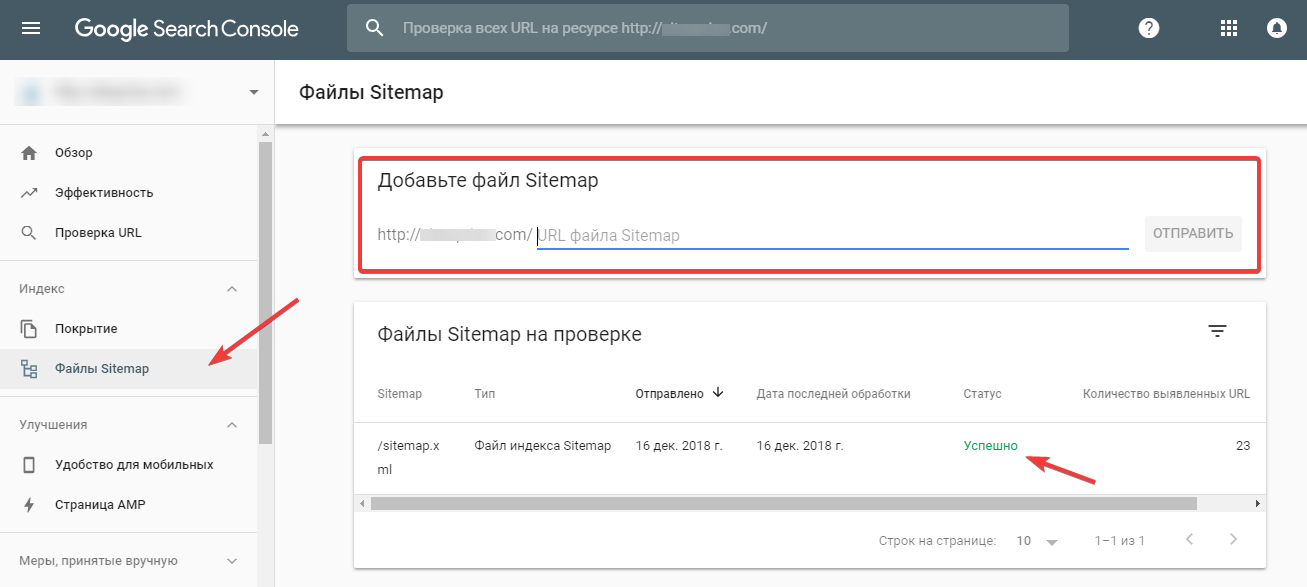
Napisz komentarz
Twój adres e-mail nie zostanie opublikowany. Wymagane pola są zaznaczone *